
スマホの機種変更を予定している人に気を付けてほしい事が、LINEのトーク履歴のバックアップをとっておくという事です。
LINEアカウントを新しい端末に引き継ぐ前に、バックアップを取ることが必要です。
そこで本記事で、トーク履歴のバックアップの取り方とバックアップが進まない時の対処法について一緒に確認していきましょう。
【参照】LINE/ヘルプセンター
スマホの機種変更をするならLINEのトークをバックアップしよう!
スマホの機種変更をする前にしておきたいことは、LINEのトーク履歴のバックアップをとることです。
LINEのトークをバックアップしないまま機種変更すると、LINEのアカウント引き継ぎを行っても、トーク履歴までは引き継ぎができません。
なので、スマホを機種変更する時には、LINEのトークをバックアップすることを忘れずに行いましょう。
LINEのトークをバックアップする手順を確認【iPhone編】
まずは、iOS15のiPhone SE(第2世代)を使用して説明します。
1.LINEのホーム画面右上にある「設定(歯車マーク)」をタップします。設定内にある「トークのバックアップ」を選びます。
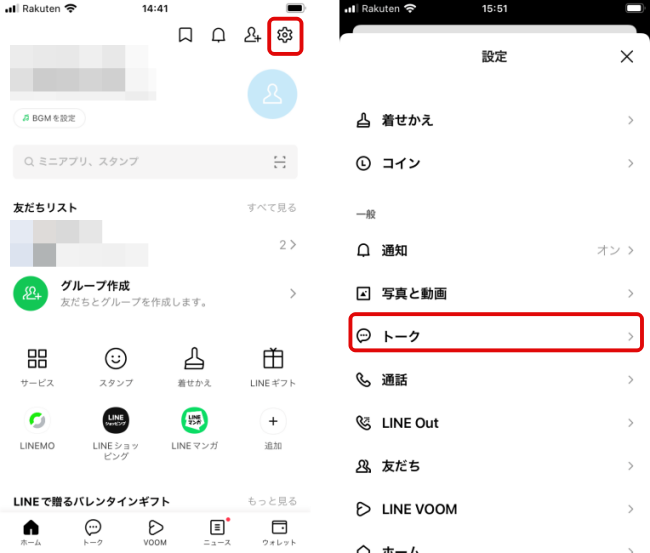
2.「トークのバックアップ」を選び、「今すぐバックアップ」をタップするとトークのバックアップが完了します。
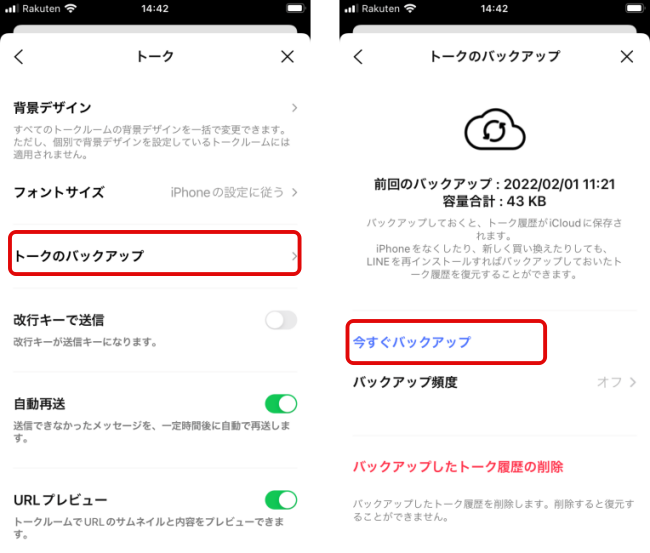
LINEのトークをバックアップする手順を確認【Androidスマホ編】
それでは、Androidスマホでの手順を、Android 12を搭載した「Google Pixel 5」で説明します。
1.LINEのホーム画面右上にある「設定(歯車マーク)」をタップし、「設定」の中にある「トーク」を開きます。
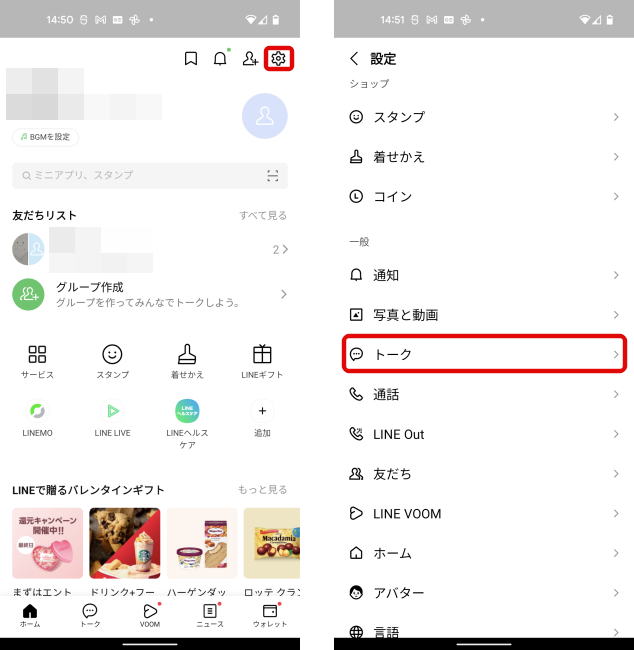
2.「トーク履歴のバックアップ・復元」をタップします。「Googleドライブにバックアップする」を選ぶとバックアップが完了します。
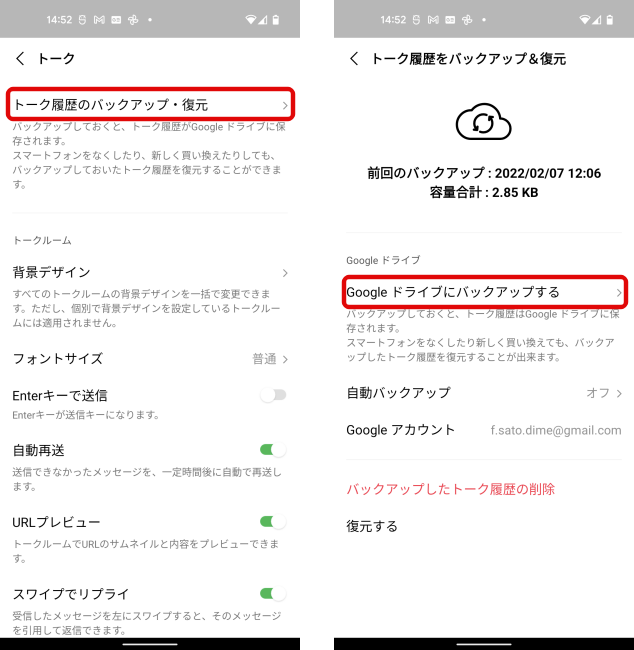
LINEのトークをバックアップするにはどれくらいの時間がかかる? なかなか進まない時の対処法は?
実際にLINEのトークをバックアップしてみたところ、トーク履歴の量によるとは思いますが、数分で作業が終了しました。
もし、LINEのトークをバックアップしていて、なかなか進まない場合はGoogleドライブの空き容量不足だったり、端末の空き容量不足が原因かもしれないので確認してみましょう。
上記を確認してもバックアップが進まない場合は、LINEのヘルプセンターに問い合わせることをおすすめします。
【参照】ヘルプセンター/LINE
LINEのトーク履歴を新しいスマホで復元する方法
次に、引き継ぎ前にLINEのバックアップをとり、新しいスマホで復元する方法を紹介していきます。
LINEのトーク履歴を新しいスマホで復元する方法【iPhone編】
では、トーク履歴の復元をiPhoneを使って説明していきます。
1.新しい端末で、LINEアカウントのログインを行い、引き継ぎを行います。
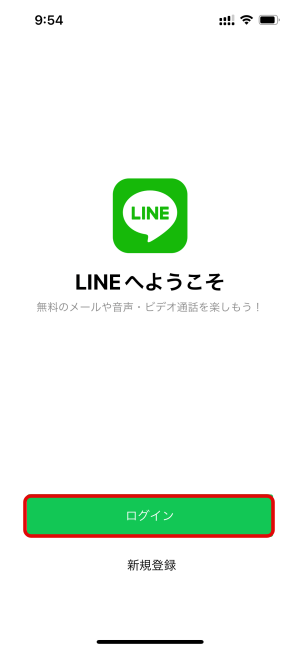
2.引き継ぎの操作途中で、「トーク履歴の復元」が出るのでタップすると復元が完了します。
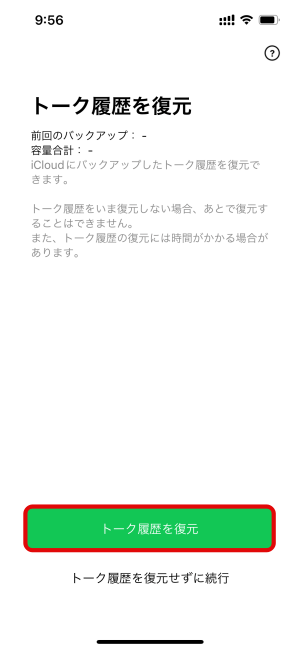
iPhone版LINEアプリだと、新しい端末でLINEのアカウントを引き継いだ後、トーク履歴の復元をすることは出来ないので気を付けましょう。
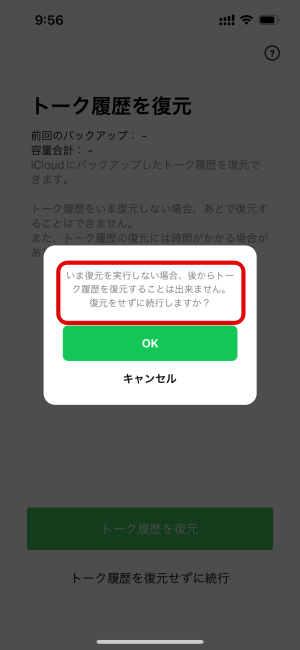
LINEのトーク履歴を新しいスマホで復元する方法【Androidスマホ編】
次は、Androidスマホを使ってトーク履歴の復元をします。
1.LINEのホーム画面右上にある「設定(歯車マーク)」をタップします。「設定」の中にある、「トーク」を選択します。
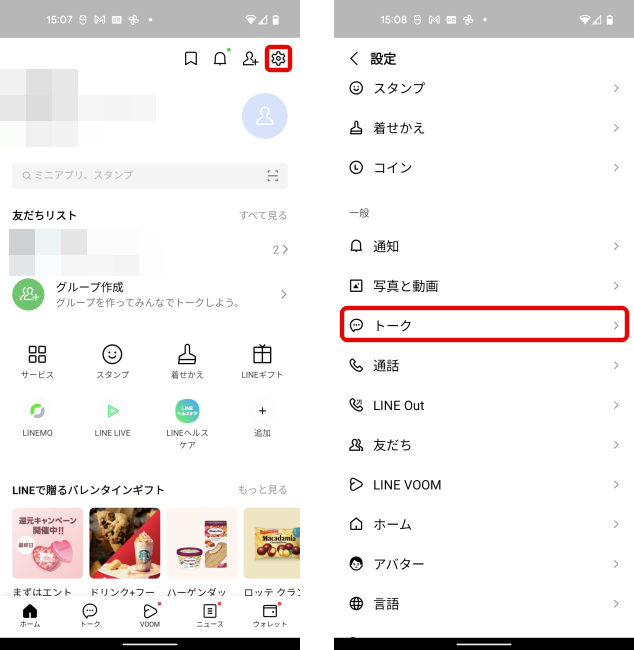
2.「トーク履歴のバックアップ・復元」をタップして、「復元する」を選択すると、復元が完了します。
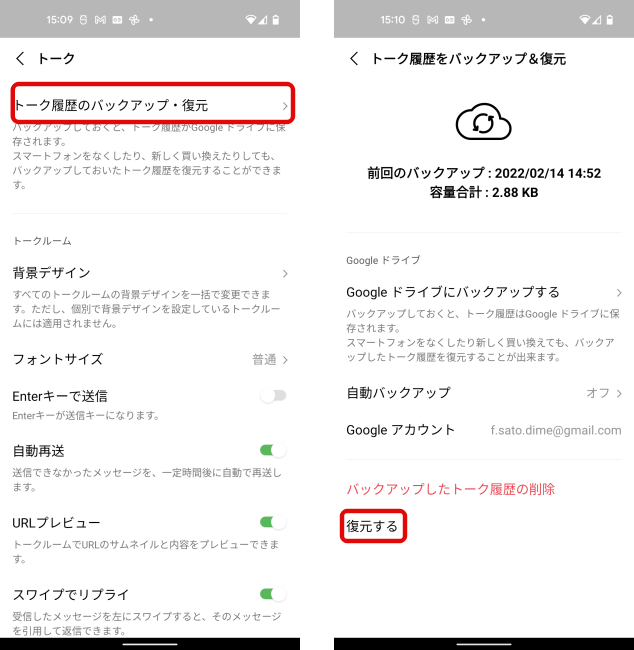
バックアップなし……LINEのトーク履歴は復元できない?
トークの内容はアプリ本体に保存される形になっています。
なので、バックアップをとらずに、機種変更やLINEのアプリをアンインストールすると、トーク履歴の復元はできないので気を付けましょう。
iPhoneなら「iTunes」を使えばLINEのトーク履歴を復元できる?
iPhoneを「iTunes」にバックアップを取ることで、iPhoneのデータを全て復元させるのと同時に、LINEのトーク履歴も復元できます。
注意点として、PCを持っていないと「iTunes」にバックアップを取ることができないので気を付けましょう。
【参照】iTunesユーザガイド/デバイスをバックアップする
※データは2022年2月上旬時点での編集部調べ。
※情報は万全を期していますが、その内容の完全性・正確性を保証するものではありません。
※製品のご利用はあくまで自己責任にてお願いします。
文/山田ナナ















 DIME MAGAZINE
DIME MAGAZINE













